가상 머신의 고정 IP 주소를 구성하는 방법을 가르쳐주세요.
VMware를 사용하여 가상 머신 고정 IP 주소 구성
1. 가상 머신을 설치한 후 메뉴 표시줄에서 편집 → 가상 네트워크 편집기를 선택하여 가상 네트워크 편집기 대화 상자를 열고 를 선택합니다. Vmnet8 NetNetwork 연결 방법은 서브넷 IP를 마음대로 설정하고 NAT 설정 페이지를 클릭한 후 나중에 고정 IP를 수정하는 데 사용할 서브넷 마스크 및 게이트웨이를 확인하세요.

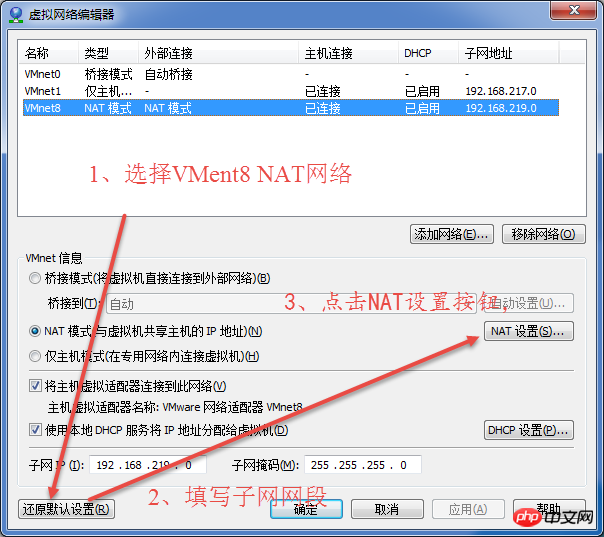
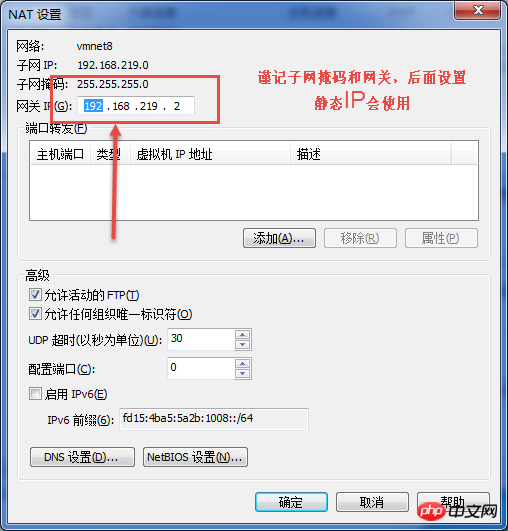
2. 호스트 VM8 네트워크 카드 설정을 확인하고 네트워크 및 공유 센터 열기 → 어댑터 설정 변경 → VMware 네트워크 어댑터 VMnet8을 마우스 오른쪽 버튼으로 클릭하고 속성 버튼을 선택하여 엽니다. 속성 대화 상자.
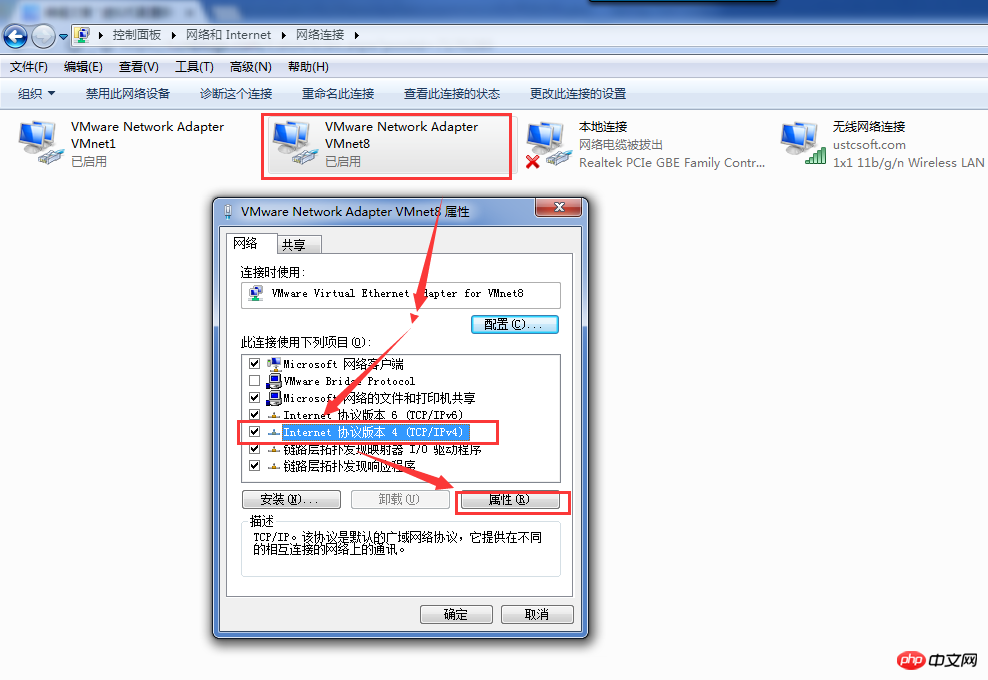
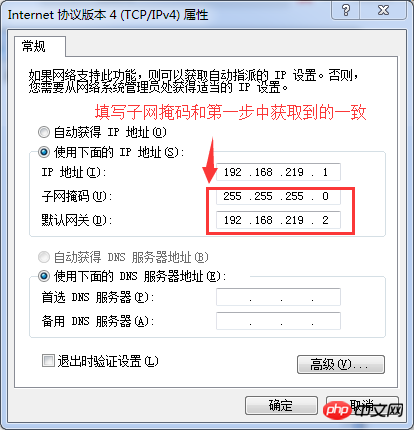
3. 가상 머신의 오른쪽 하단에서 네트워크 어댑터 버튼을 클릭하고 마우스 오른쪽 버튼을 클릭한 후 연결 끊기를 선택한 후 다시 연결하여 이전 설정이 적용되는지 확인하세요. 그런 다음 가상 머신을 시작하고 ifcfg를 입력하여 현재 할당된 IP를 확인합니다.
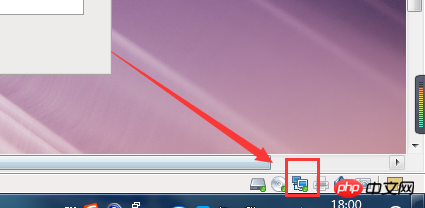
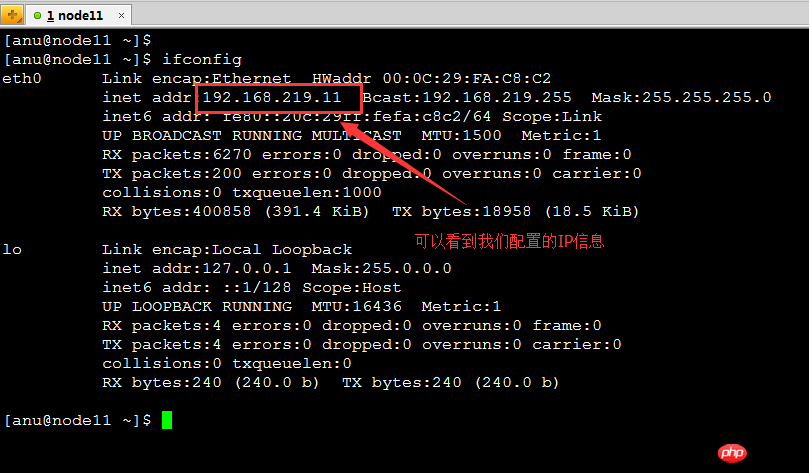
4. 네트워크 구성 파일을 수정하고 호스트 방화벽을 끄고(/etc/init.d/iptables stop) 방화벽 상태(chkconfig iptables status)를 확인한 후 호스트 IP를 ping합니다. (192.168.223.11), 호스트 VM8 IP(192.168.219.1), 호스트와 가상 머신 간의 게이트웨이 IP(192.168.219.2)는 일반적으로 가상 머신의 고정 IP가 성공적으로 설정되었음을 나타낼 수 있습니다.
vi /etc/sysconfig/network-scripts/ifcfg-eth0 is:
(팁: 삽입 모드로 들어가려면 키를 누르고, esc를 누른 다음 ":wq"를 눌러 저장하고 종료하세요)
DEVICE=eth0
HWADDR=00 :0C:29:FA:C8:C2 (물리적 주소는 복사할 수 없습니다)TYPE=Ethernet
UUID=b1aff802-155b-445e-b9cc-485d30aa6e4e (고유 ID는 복사할 수 없습니다)
ONBOOT=yes
NM_ControlLED=yes
BOOTPROTO=static
IPADDR=192.168.219.11
GATEWAY=192.168.219.2
 방화벽이 꺼져 있는지 확인하세요
방화벽이 꺼져 있는지 확인하세요

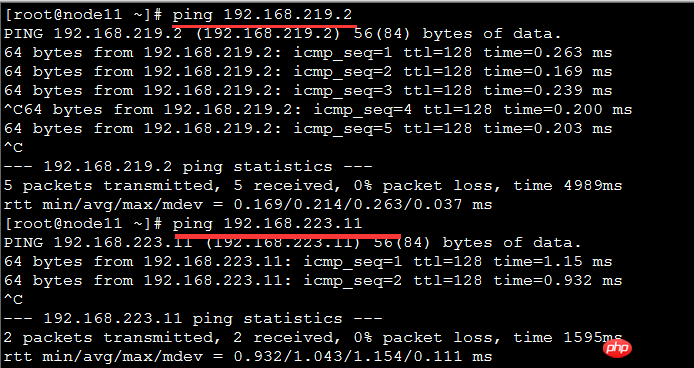
5. 가상 머신 재부팅(재부팅) IP가 고정되어 있는지 확인하세요.
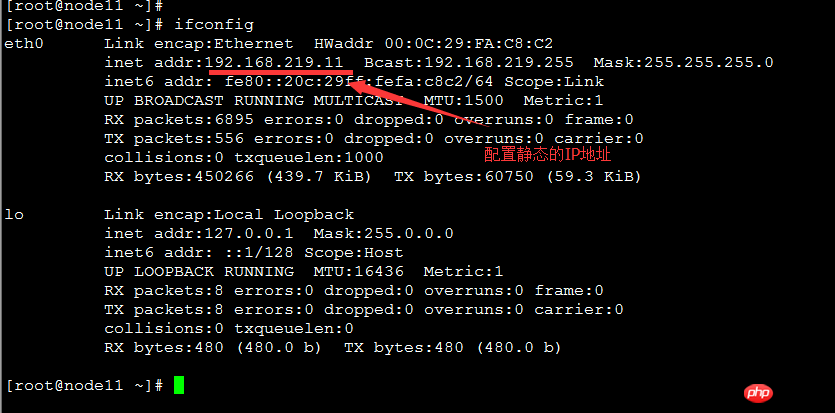
위 내용은 가상 머신의 고정 IP 주소를 구성하는 방법을 가르쳐주세요.의 상세 내용입니다. 자세한 내용은 PHP 중국어 웹사이트의 기타 관련 기사를 참조하세요!

핫 AI 도구

Undresser.AI Undress
사실적인 누드 사진을 만들기 위한 AI 기반 앱

AI Clothes Remover
사진에서 옷을 제거하는 온라인 AI 도구입니다.

Undress AI Tool
무료로 이미지를 벗다

Clothoff.io
AI 옷 제거제

Video Face Swap
완전히 무료인 AI 얼굴 교환 도구를 사용하여 모든 비디오의 얼굴을 쉽게 바꾸세요!

인기 기사

뜨거운 도구

메모장++7.3.1
사용하기 쉬운 무료 코드 편집기

SublimeText3 중국어 버전
중국어 버전, 사용하기 매우 쉽습니다.

스튜디오 13.0.1 보내기
강력한 PHP 통합 개발 환경

드림위버 CS6
시각적 웹 개발 도구

SublimeText3 Mac 버전
신 수준의 코드 편집 소프트웨어(SublimeText3)

뜨거운 주제
 7675
7675
 15
15
 1393
1393
 52
52
 1207
1207
 24
24
 91
91
 11
11
 73
73
 19
19
 Linux 시스템에서 GDM의 작동 원리 및 구성 방법
Mar 01, 2024 pm 06:36 PM
Linux 시스템에서 GDM의 작동 원리 및 구성 방법
Mar 01, 2024 pm 06:36 PM
제목: Linux 시스템에서 GDM의 작동 원리 및 구성 방법 Linux 운영 체제에서 GDM(GNOMEDisplayManager)은 그래픽 사용자 인터페이스(GUI) 로그인 및 사용자 세션 관리를 제어하는 데 사용되는 일반적인 디스플레이 관리자입니다. 이 기사에서는 GDM의 작동 원리와 구성 방법을 소개하고 구체적인 코드 예제를 제공합니다. 1. GDM의 작동 원리 GDM은 GNOME 데스크탑 환경의 디스플레이 관리자이며 X 서버를 시작하고 사용자에게 로그인 인터페이스를 제공합니다.
 Linux Bashrc 이해: 기능, 구성 및 사용법
Mar 20, 2024 pm 03:30 PM
Linux Bashrc 이해: 기능, 구성 및 사용법
Mar 20, 2024 pm 03:30 PM
Linux Bashrc 이해: 기능, 구성 및 사용법 Linux 시스템에서 Bashrc(BourneAgainShellruncommands)는 시스템 시작 시 자동으로 실행되는 다양한 명령과 설정이 포함된 매우 중요한 구성 파일입니다. Bashrc 파일은 일반적으로 사용자의 홈 디렉토리에 있으며 숨겨진 파일입니다. 해당 기능은 사용자를 위해 Bashshell 환경을 사용자 정의하는 것입니다. 1. Bashrc 기능 설정 환경
 메이투안 주소는 어디에서 변경할 수 있나요? Meituan 주소 수정 튜토리얼!
Mar 15, 2024 pm 04:07 PM
메이투안 주소는 어디에서 변경할 수 있나요? Meituan 주소 수정 튜토리얼!
Mar 15, 2024 pm 04:07 PM
1. 메이투안 주소는 어디서 변경할 수 있나요? Meituan 주소 수정 튜토리얼! 방법 (1) 1. 메이투안 마이페이지에 접속 후 설정을 클릭하세요. 2. 개인정보를 선택하세요. 3. 배송지 주소를 클릭하세요. 4. 마지막으로 수정하려는 주소를 선택하고 주소 오른쪽에 있는 펜 아이콘을 클릭한 후 수정하세요. 방법 (2) 1. 메이투안 앱 홈페이지에서 테이크아웃을 클릭한 후, 입력 후 추가 기능을 클릭합니다. 2. 더보기 인터페이스에서 주소 관리를 클릭하세요. 3. 내 배송 주소 인터페이스에서 편집을 선택합니다. 4. 필요에 따라 하나씩 수정하고 마지막으로 클릭하여 주소를 저장하세요.
 win11 시스템에서 작업 그룹을 구성하는 방법
Feb 22, 2024 pm 09:50 PM
win11 시스템에서 작업 그룹을 구성하는 방법
Feb 22, 2024 pm 09:50 PM
Win11에서 작업 그룹을 구성하는 방법 작업 그룹은 로컬 영역 네트워크에서 여러 컴퓨터를 연결하는 방법으로, 파일, 프린터 및 기타 리소스를 컴퓨터 간에 공유할 수 있습니다. Win11 시스템에서는 작업 그룹을 구성하는 것이 매우 간단합니다. 아래 단계를 따르십시오. 1단계: "설정" 애플리케이션을 엽니다. 먼저 Win11 시스템의 "시작" 버튼을 클릭한 다음 팝업 메뉴에서 "설정" 애플리케이션을 선택합니다. "Win+I" 단축키를 사용하여 "설정"을 열 수도 있습니다. 2단계: "시스템"을 선택하세요. 설정 앱에 여러 옵션이 표시됩니다. 시스템 설정 페이지로 들어가려면 "시스템" 옵션을 클릭하세요. 3단계: "정보"를 선택합니다. "시스템" 설정 페이지에 여러 하위 옵션이 표시됩니다. 클릭하세요
 Linux 시스템에서 FTPS를 구성하고 설치하는 방법
Mar 20, 2024 pm 02:03 PM
Linux 시스템에서 FTPS를 구성하고 설치하는 방법
Mar 20, 2024 pm 02:03 PM
제목: Linux 시스템에서 FTPS를 구성하고 설치하는 방법에는 특정 코드 예제가 필요합니다. Linux 시스템에서 FTPS는 FTP와 비교하여 전송된 데이터를 TLS/SSL 프로토콜을 통해 암호화하므로 성능이 향상됩니다. 데이터 전송의 보안. 이 기사에서는 Linux 시스템에서 FTPS를 구성 및 설치하는 방법을 소개하고 구체적인 코드 예제를 제공합니다. 1단계: vsftpd 설치 터미널을 열고 다음 명령을 입력하여 vsftpd를 설치합니다. sudo
 MyBatis Generator 구성 매개변수 해석 및 모범 사례
Feb 23, 2024 am 09:51 AM
MyBatis Generator 구성 매개변수 해석 및 모범 사례
Feb 23, 2024 am 09:51 AM
MyBatisGenerator는 MyBatis에서 공식적으로 제공하는 코드 생성 도구로, 개발자가 데이터베이스 테이블 구조에 맞는 JavaBeans, Mapper 인터페이스 및 XML 매핑 파일을 빠르게 생성할 수 있도록 도와줍니다. 코드 생성을 위해 MyBatisGenerator를 사용하는 과정에서 구성 매개변수 설정이 중요합니다. 이 글은 구성 매개변수의 관점에서 시작하여 MyBatisGenerator의 기능을 깊이 탐구할 것입니다.
 CentOS7 시스템에 DRBD를 설치하고 구성하는 방법은 무엇입니까? 고가용성 및 데이터 중복성 구현에 대한 튜토리얼입니다!
Feb 22, 2024 pm 02:13 PM
CentOS7 시스템에 DRBD를 설치하고 구성하는 방법은 무엇입니까? 고가용성 및 데이터 중복성 구현에 대한 튜토리얼입니다!
Feb 22, 2024 pm 02:13 PM
DRBD(DistributedReplicatedBlockDevice)는 데이터 중복성과 고가용성을 달성하기 위한 오픈 소스 솔루션입니다. 다음은 CentOS7 시스템에 DRBD를 설치하고 구성하는 튜토리얼입니다. DRBD 설치: 터미널을 열고 CentOS7 시스템에 관리자로 로그인합니다. 다음 명령을 실행하여 DRBD 패키지를 설치하십시오. sudoyuminstalldrbd DRBD 구성: DRBD 구성 파일(일반적으로 /etc/drbd.d 디렉토리에 있음)을 편집하여 DRBD 자원에 대한 설정을 구성하십시오. 예를 들어 기본 노드와 백업 노드의 IP 주소, 포트 및 장치를 정의할 수 있습니다. 기본 노드와 백업 노드 사이에 네트워크 연결이 있는지 확인하십시오.
 내 win11 컴퓨터의 구성을 어디서 확인할 수 있나요? win11 컴퓨터의 구성 정보를 찾는 방법
Mar 06, 2024 am 10:10 AM
내 win11 컴퓨터의 구성을 어디서 확인할 수 있나요? win11 컴퓨터의 구성 정보를 찾는 방법
Mar 06, 2024 am 10:10 AM
win11 시스템을 사용하다 보면 가끔 컴퓨터 구성을 확인해야 할 때가 있는데, 많은 사용자들이 win11 컴퓨터 구성을 어디서 확인해야 하는지 묻고 있습니다. 실제로 방법은 매우 간단합니다. 사용자는 설정에서 시스템 정보를 직접 열고 컴퓨터 구성 정보를 볼 수 있습니다. 이 사이트에서는 win11 컴퓨터 구성 정보를 찾는 방법을 사용자에게 주의 깊게 소개합니다. win11 컴퓨터 구성 정보를 찾는 방법 방법 1: 1. 시작을 클릭하고 컴퓨터 설정을 엽니다. 3. 이 페이지에서 컴퓨터 구성 정보를 볼 수 있습니다. 2. 명령 프롬프트 창에서 systeminfo를 입력하고 Enter를 눌러 컴퓨터 구성을 확인합니다.




